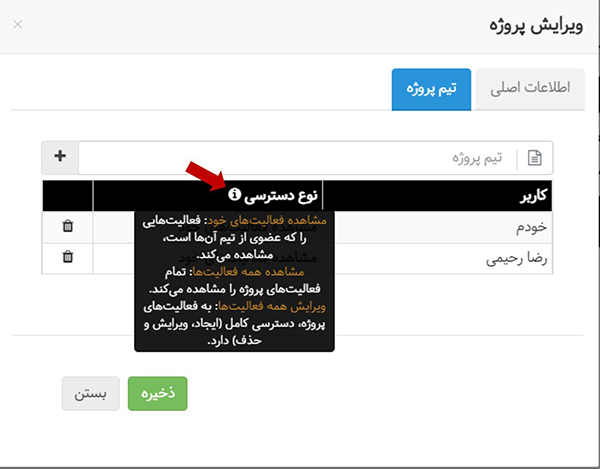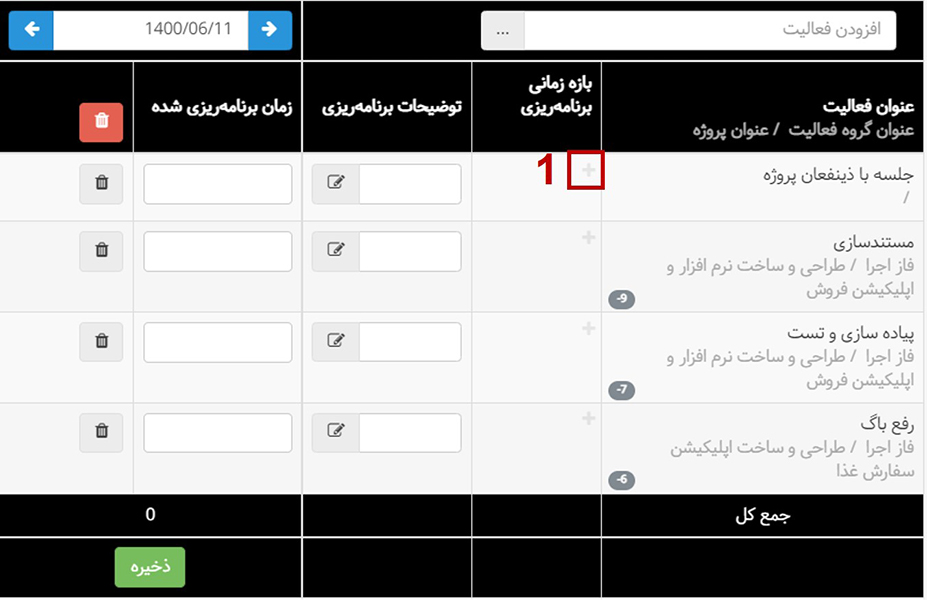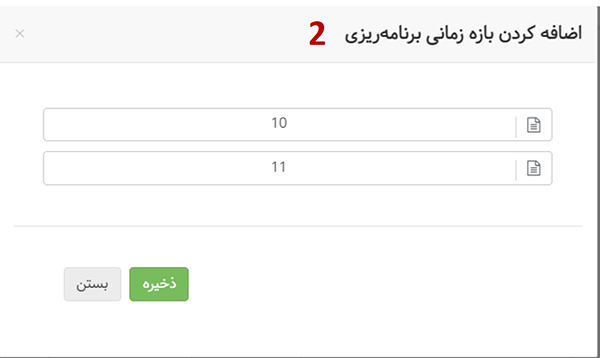نرم افزار مدیریت پروژه و تایم شیت آنلاین بهتایم پیوسته در حال بروزرسانی است. صفحه اخبار بهتایم جایی است که میتوانید از این تغییرات آگاه شوید و اگر پبشنهادی در خصوص توسعه بهتایم دارید آن را با ما در میان بگذارید. تیم طراحی و توسعه بهتایم همواره پذیرای پیشنهادات شما عزیزان است.
ارتباط با ما:
۰۹۰۲۸۰۱۰۶۹۵
behtime_support@behsad.com
۱) برنامهریزی دقیقتر با بهتایم
از این پس میتوانید در صفحه برنامهریزی بهتایم مشخص کنید قصد دارید در چه بازه زمانی بر روی فعالیتهای مختلف کار کنید. مثلا در بهتایم وارد کنید فردا از ساعت ۱۰ تا ۱۱ جلسه دارید و به این ترتیب برنامهریزی دقیقتری داشته باشید.
۲) راهنمای انتخاب مدیر
در بهتایم میتوانید برای کاربران مدیر تعیین کنید. مدیر هر فرد میتواند برنامه و تایم شیت او را بررسی کند. افرادی میتوانند به عنوان مدیر انتخاب شوند که دسترسی مدیریت تایم شیت در قسمت ویرایش مجوزها به آنها داده شده باشد. در قسمت انتخاب مدیر با کلیک بر روی i این نکته یادآوری شده است.
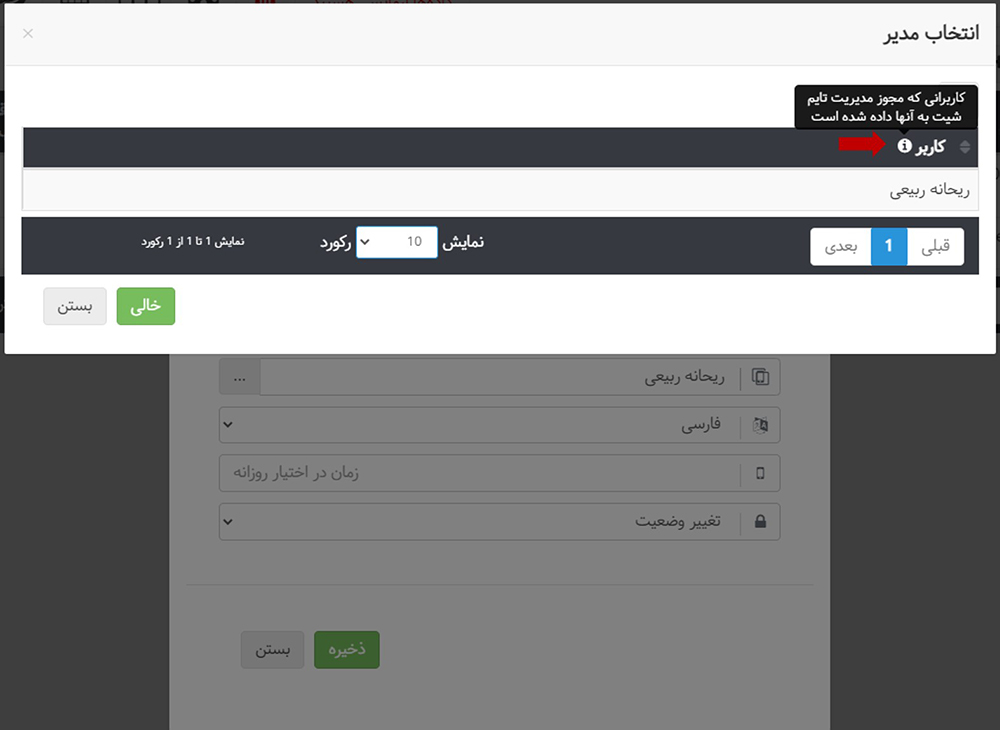
۳) دسترسیهای بیشتر برای مدیر پروژه
مدیر پروژه :
- پروژههایی که عضوی از تیمشان هست و پروژههایی که به عنوان مدیر آنها منصوب شده را در منوی پروژهها مشاهده میکند و میتواند پروژهای که مدیر آن است را ویرایش کند.
- طبیعتا مدیر یک پروژه میتواند تمامی فعالیتهای مربوط به آن پروژه را ببیند و ویرایش کند.
- نمودار گانت برای مدیر پروژه با تمام فعالیتها قابل مشاهده و ویرایش است.
در آخرین بروزرسانی به مدیر پروژه دسترسیهای بیشتری اعطا شد و او میتواند گزارشها و نمودارهای مربوط به فعالیتهای پروژه خود را مشاهده کند.
۴) کاملتر شدن امکان گفتگوی آنلاین بهتایم
در قسمت گفتگوی آنلاین تعداد پیامهای خوانده نشده به اطلاع شما میرسد. به این ترتیب اگر از همکاران و یا هم گروهیهای خود در یک فعالیت یا پروژه پیامی خوانده نشده داشته باشید، به محض وارد شدن به بهتایم از آن مطلع شده و موضوعی را از دست نمیدهید.
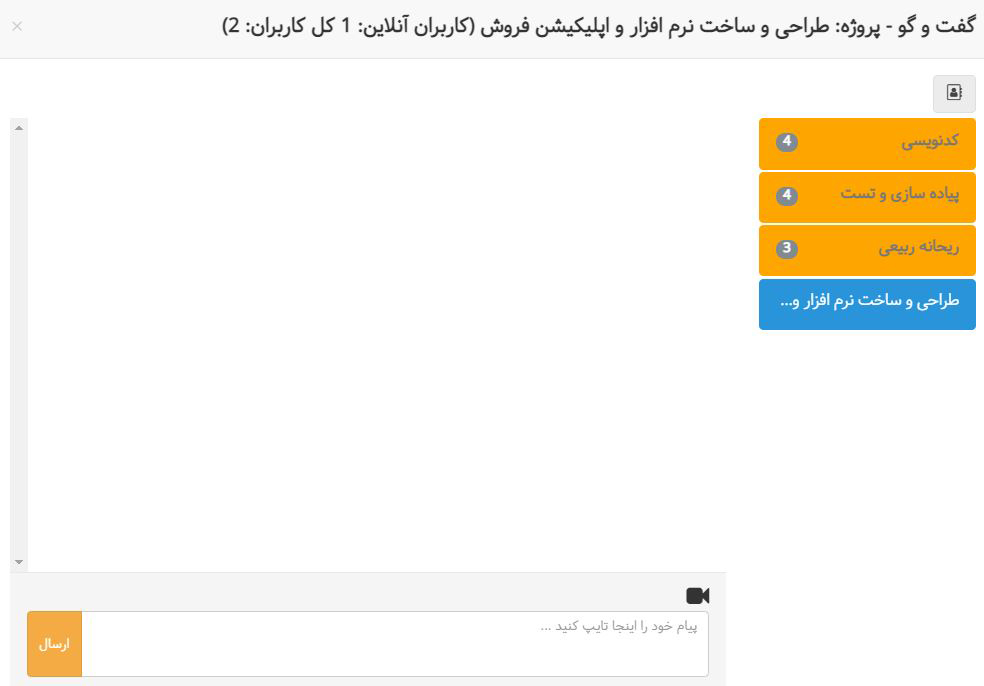
نکته:
با نگاه داشتن موس بر روی تیک خوانده شدن پیامها، ساعت تحویل شدن پیام نمایش داده میشود.
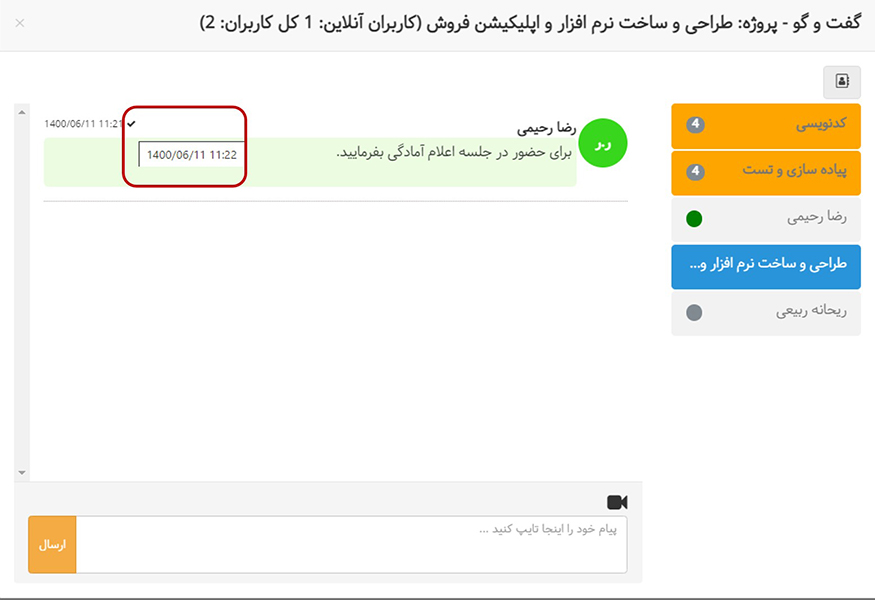
۵) مدیریت فایلها در بهتایم آسانتر شد.
برای اطلاع از وضعیت فایلهای پیوست شده به فعالیتها، پروژهها، تایمشیتها و مدیریت آنها، بخش «مدیریت فایلها» در منوی مدیریت بهتایم وجود دارد. با مراجعه به این بخش، تمام فایلهای اضافه شده به سیستم نشان داده میشود، یعنی هم فایلهای مربوط به فعالیتها و پروژهها و هم فایلهایی که ممکن است کاربران هنگام ثبت تایمشیت، به فعالیتهای انجام شدهشان اضافه کرده باشند.
میتوانید اطلاعات زیادی درباره این فایلهای پیوست شده ببینید:
- اندازه فایل،
- تاریخ ایجاد
- نحوه اضافه شدن آن به سیستم (اینکه آن فایل مستقیم به فعالیت یا پروژه اختصاص یافته است و یا از طریق ثبت در ردیف تایمشیت به فعالیت اضافه شده است)
- نام فعالیت و یا پروژهای که فایل به آن پیوست شده و
- بعد از این بروزرسانی نام کاربری که فایل را آپلود کرده است.
۶) بدون هیچ دسترسی خاصی به عنوان تیم فعالیت به آن فایل پیوست کنید.
با مراجعه به جدول فعالیتهای من میتوانید فایلهای پیوست شده به فعالیتهای خود و نام کاربر آپلود کننده آنها را مشاهده کنید. همچنین میتوانید فایل جدیدی به فعالیت پیوست کنید و فایلهای پیوست شده خود را حذف کنید.
۷) دسترسی آسانتر به نمودار تاریخچه پیشرفت پروژه
با کلیک روی نام پروژه در جدول پروژهها، لیست فعالیتهای پروژه نمایش داده میشود. در بالای جدول آیکنهای دسترسی به گانت و بعد از این بروزرسانی دسترسی به نمودار تاریخچه پیشرفت پروژه وجود دارند. با کلیک بر روی آیکن نمودار تاریخچه پیشرفت مانند تصویر زیر نمودار پیشرفت برنامهای و واقعی پروژه برای مقایسه نمایش داده میشوند.
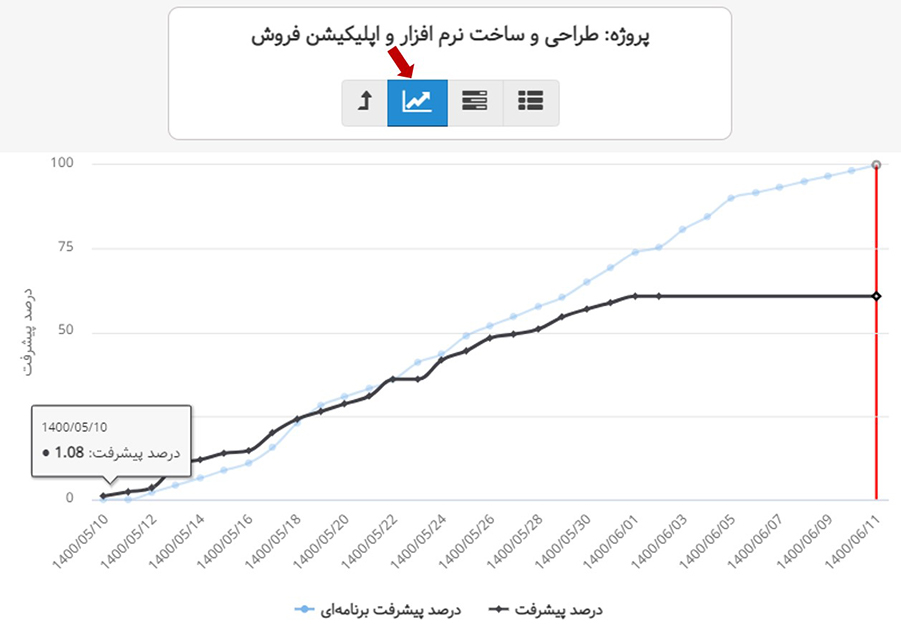
۸) راهنمای دسترسی اعضای تیم پروژه
همانطور که میدانید در بهتایم میتوانید برای اعضای تیم پروژه نقش تعیین کنید.
به طور پیش فرض تمام اعضا نقش مشاهده فعالیتهای خود را در پروژه بازی میکنند. با کلیک روی فیلد نقش پروژه مقابل نام هر فرد میتوانید نوع نقش او را به مشاهده همه فعالیتها یا ویرایش همه فعالیتها تغییر دهید.
در هدر نوع دسترسی با کلیک بر روی i درباره دسترسی هر نقش در تیم پروژه توضیحاتی ارائه شده است.